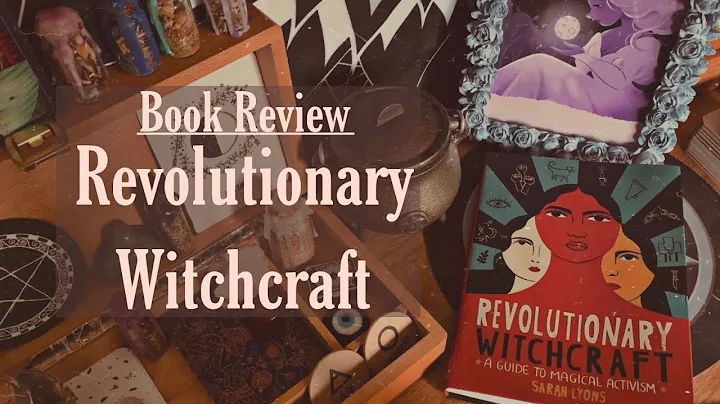Cách thực hiện double lookup trong Microsoft Access
Mục lục
- Giới thiệu về video "Cách thực hiện double lookup trong Microsoft Access"
- Cách sử dụng hàm DLookup trong Access
- Cách thực hiện double lookup với nhiều tiêu chí
- Đặt tiêu chí cho hàm DLookup
- Xu hướng sử dụng hàm DLookup trong câu truy vấn
- Lợi ích của việc sử dụng double lookup
- Hạn chế của việc sử dụng hàm DLookup trong câu truy vấn
- So sánh cách thực hiện double lookup trong Excel và Access
- Thông tin chi tiết về hàm DLookup và các tiêu chí
- Lời kết và tóm tắt
🎥 1. Giới thiệu về video "Cách thực hiện double lookup trong Microsoft Access"
Trong video này, chúng ta sẽ tìm hiểu về cách thực hiện double lookup (dlookup) trong Microsoft Access. Double lookup là quá trình tìm kiếm một giá trị dựa trên nhiều tiêu chí, mỗi tiêu chí đóng góp vào kết quả cuối cùng. Video sẽ chỉ ra cách thực hiện double lookup trong Access một cách dễ dàng hơn so với việc sử dụng cột trợ giúp (helper column) như trong Excel.
📚 2. Cách sử dụng hàm DLookup trong Access
Trước khi tiếp tục, chúng ta cần hiểu cách sử dụng hàm DLookup trong Access. Hàm này được sử dụng để truy xuất dữ liệu từ một trường cụ thể trong một bảng dựa trên một hoặc nhiều tiêu chí. Cú pháp của hàm DLookup như sau:
DLookup("fieldName", "tableName", "criteria")
- "fieldName" là tên của trường muốn truy xuất dữ liệu.
- "tableName" là tên của bảng chứa trường đó.
- "criteria" là tiêu chí để tìm kiếm, có thể là một hoặc nhiều điều kiện.
📊 3. Cách thực hiện double lookup với nhiều tiêu chí
Để thực hiện double lookup với nhiều tiêu chí trong Access, chúng ta có thể sử dụng hàm DLookup và kết hợp các tiêu chí bằng cách sử dụng các toán tử "AND" hoặc "OR" trong chuỗi tiêu chí. Ví dụ:
DLookup("creditLimit", "customerTable", "state='New York' AND city='Buffalo'")
Trong ví dụ này, chúng ta tìm kiếm giá trị của trường "creditLimit" từ bảng "customerTable" với tiêu chí là "state='New York' AND city='Buffalo'". Kết quả sẽ trả về giới hạn tín dụng cho thành phố Buffalo, New York.
🌟 4. Đặt tiêu chí cho hàm DLookup
Để tìm kiếm giá trị dựa trên nhiều tiêu chí, chúng ta cần xác định các tiêu chí đó trong chuỗi tiêu chí của hàm DLookup. Các tiêu chí cần phải thỏa mãn để tìm kiếm giá trị chính xác.
Ví dụ ở trên, tiêu chí "state='New York' AND city='Buffalo'" có ý nghĩa là ta muốn tìm kiếm các giá trị có "state" là "New York" và "city" là "Buffalo". Các tiêu chí có thể được mở rộng và kết hợp theo nhu cầu.
📊 5. Xu hướng sử dụng hàm DLookup trong câu truy vấn
Mặc dù hàm DLookup có thể được sử dụng trong câu truy vấn của Access, tuy nhiên, không nên sử dụng nó trong các truy vấn lớn hay phức tạp. Việc sử dụng hàm Dlookup trong các truy vấn lớn có thể làm cho truy vấn trở nên chậm và khó hiệu quả.
✅ 6. Lợi ích của việc sử dụng double lookup
Double lookup đơn giản và dễ dàng sử dụng trong Access, không cần sử dụng cột trợ giúp như trong Excel. Việc sử dụng double lookup giúp chúng ta tìm kiếm dữ liệu dựa trên nhiều tiêu chí, từ đó cung cấp kết quả chính xác hơn.
❌ 7. Hạn chế của việc sử dụng hàm DLookup trong câu truy vấn
Hàm DLookup có thể làm giảm hiệu suất của câu truy vấn, đặc biệt là trong các truy vấn lớn. Việc sử dụng nhiều hàm DLookup có thể làm cho câu truy vấn trở nên chậm và khó hiệu quả. Do đó, nên cân nhắc cách sử dụng hàm DLookup trong môi trường truy vấn lớn.
🔄 8. So sánh cách thực hiện double lookup trong Excel và Access
Việc thực hiện double lookup trong Access giống như trong Excel, tuy nhiên Access không cần sử dụng cột trợ giúp như trong Excel. Điều này giúp việc thực hiện double lookup trong Access trở nên dễ dàng hơn và hiệu quả hơn.
ℹ️ 9. Thông tin chi tiết về hàm DLookup và các tiêu chí
Nếu bạn muốn biết thêm thông tin chi tiết về cách sử dụng hàm DLookup và các tiêu chí, hãy tham khảo khóa học "Access Expert Level 10" trên trang web của tôi. Trong khóa học này, tôi sẽ trình bày chi tiết về hàm DLookup và giới thiệu các tiêu chí và các chức năng liên quan.
📝 10. Lời kết và tóm tắt
Trong video này, chúng ta đã tìm hiểu về cách thực hiện double lookup trong Microsoft Access. Double lookup là quá trình tìm kiếm giá trị dựa trên nhiều tiêu chí, giúp chúng ta thu thập thông tin đúng và chính xác. Việc sử dụng hàm DLookup và kết hợp các tiêu chí giúp chúng ta tạo ra các truy vấn hiệu quả và nhanh chóng trong Access.
Cảm ơn bạn đã theo dõi video này của tôi. Nếu bạn có bất kỳ câu hỏi hoặc ý kiến, hãy để lại bình luận dưới đây. Hãy đăng ký kênh của tôi để nhận thông báo khi có video mới và hãy chia sẻ video này nếu bạn thấy nó hữu ích. Chúc bạn thành công và hẹn gặp lại!
FAQ
Q: Làm thế nào để sử dụng hàm DLookup trong Access?
A: Để sử dụng hàm DLookup trong Access, bạn cần xác định tên trường muốn truy xuất, tên bảng chứa trường đó và các tiêu chí cho truy vấn. Ví dụ: DLookup("fieldName", "tableName", "criteria").
Q: Double lookup có thể được sử dụng trong câu truy vấn không?
A: Có, double lookup có thể được sử dụng trong câu truy vấn của Access. Tuy nhiên, việc sử dụng nhiều hàm DLookup trong các truy vấn lớn có thể làm cho truy vấn trở nên chậm và khó hiệu quả.
Q: Tại sao double lookup trong Access dễ dàng hơn so với Excel?
A: Double lookup trong Access dễ dàng hơn so với Excel vì Access không cần sử dụng cột trợ giúp như trong Excel. Việc thực hiện double lookup trong Access trở nên dễ dàng và hiệu quả hơn.
 WHY YOU SHOULD CHOOSE Proseoai
WHY YOU SHOULD CHOOSE Proseoai